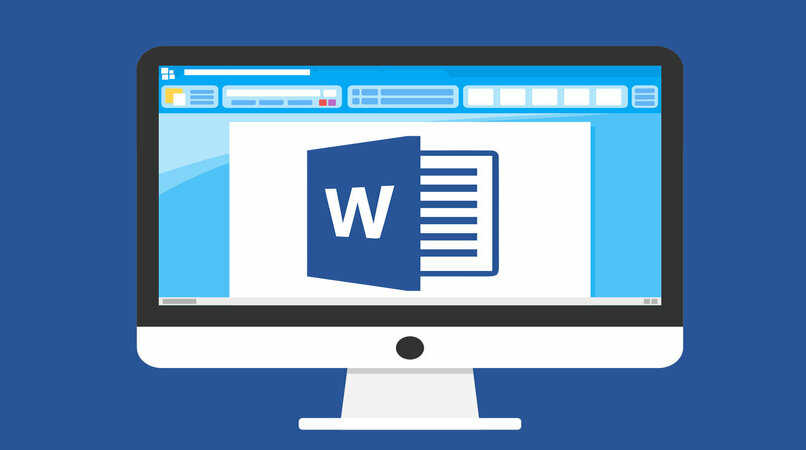
Wenn Sie ein Dokument in Word erstellen, können Sie den Hintergrund Ihrer Datei ändern. Dazu müssen Sie nur den Designbereich aufrufen und die gewünschte Hintergrundfarbe auswählen . Sie können anwenden, was Sie wollen, und es ist eine einfache Sache, die wir Ihnen beibringen werden.
Die Aktionen brauchen nicht viel Zeit, Sie können es einfach tun. Der Vorgang zum Einfügen von Farben, Texturen, Bildern oder auf andere Weise, die Sie möchten, ist schnell. Ja, man muss wissen, dass es viele Farben gibt.
Contents
Wie kann ich die Farbe einer Seite in meiner Word-Datei ändern?
Der Vorgang zum Ändern der Farbe ist sehr einfach und Sie haben eine Farbpalette, aus der Sie jede gewünschte Farbe auswählen können, von der dunkelsten bis zur hellsten. Sie müssen wissen, dass wir empfehlen, eine angemessene Farbe beizubehalten , damit das Dokument übereinstimmt. Gelegentlich müssen Sie auch wissen, dass Sie die Farbe des Textes in Ihrem Word-Dokument auf sehr einfache Weise entfernen können.
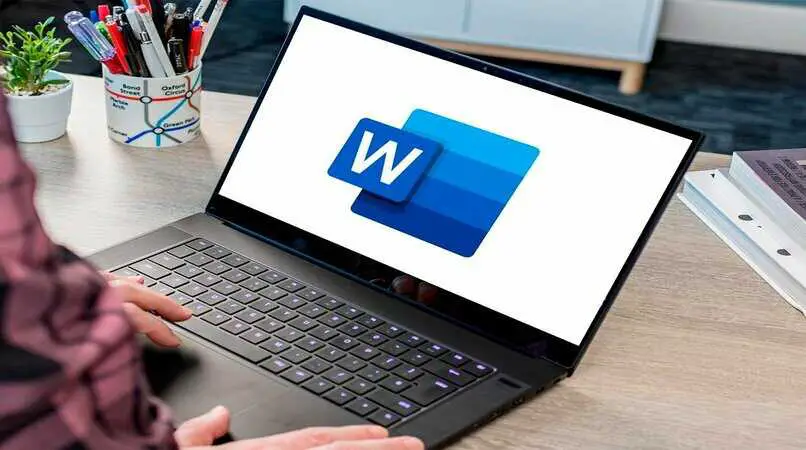
Wenden Sie eine andere Farbe auf das Blatt von ‘Layout’ an
Zuerst müssen Sie Word und das Dokument öffnen, das Sie anpassen möchten, dann müssen Sie auf den Abschnitt „Design“ klicken und hier finden Sie verschiedene Optionen in der oberen Leiste, auf der rechten Seite müssen Sie klicken, um die Farboptionen anzuzeigen. Hier wählen Sie die gewünschte Farbe aus. Sie müssen wissen, dass eine helle Hintergrundfarbe empfohlen wird.
Denken Sie daran, dass Sie sogar eine bestimmte Farbe auf einer einzelnen Seite platzieren können. Hier können Sie ein Textfeld einfügen, das die Seite einnimmt. Sie können dies über „Einfügen“ tun, in dem Sie „Formulare“ auswählen müssen, wo Sie das Feld auf der gesamten gewünschten Seite platzieren können. In die Formfüllung können Sie die gewünschte Farbe einfügen, und Sie können sogar eine doppelte Farbe einfügen, indem Sie ein weiteres Farbfeld einfügen.
Wenn Sie Word verwenden, müssen Sie einige Verknüpfungen berücksichtigen, die Ihnen helfen können , z. B. die Möglichkeit, Ihre Dateien über Ihre Tastatur zu speichern.
Wo finden Sie mehr Farben als die am Anfang gezeigten?
Sie können die gewünschte Farbe, die standardmäßig vorhandenen sowie „Weitere Farben“ aus der Farbpalette auswählen . Denken Sie daran, dass Sie zum Anpassen auf „Benutzerdefiniert“ klicken müssen, wo Sie die spezifische Farbe eingeben und markieren können, in welchem Verhältnis die Farben angezeigt werden sollen. Hier können Sie auch einen Verlauf von Farben, Bildern, Texturen und Effekten einfügen. Alles was du willst.
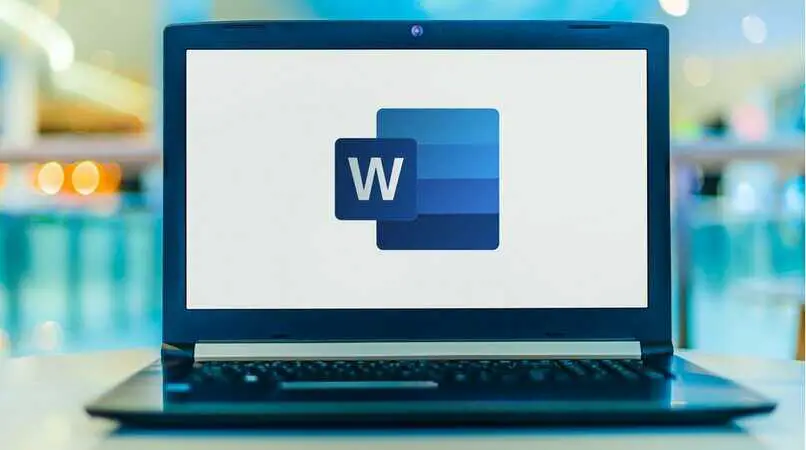
Ist es möglich, angewendeten Farben Effekte hinzuzufügen?
Ja, Sie können sie hinzufügen und es wird sehr einfach sein, auf die gleiche Weise müssen Sie zum Abschnitt „Design“ gehen und unter „Seitenfarbe“ auswählen, wo Sie unter „Fülleffekte“ auswählen müssen, hier können Sie den Farbverlauf auswählen , Textur, Muster, Bild. Sie sollten wissen, dass Sie es nach Ihren Wünschen anpassen und sogar Schatten darauf legen können.
Richtig ist, dass Sie, wenn Sie einen Farbverlauf wählen, die gewünschte Farbe beibehalten können , genau wie wenn Sie ein “Muster” hinzufügen, aber wenn Sie ein Bild oder eine Textur auswählen, wird es geändert. Sie können verschiedene Texturen oder Bilder einfügen, aber diese wirken sich auf die Farbe aus.
In diesem Abschnitt von ‘Seitenhintergrund’ können Sie ein Wasserzeichen und sogar die Seitenränder einfügen . Wenn Sie ein formelleres Dokument erstellen möchten oder eine Spezifikation einhalten müssen, können Sie die Ränder eines Word-Dokuments auf sehr einfache Weise konfigurieren.
Was kann ich tun, wenn ich die auf das Dokument angewendete Hintergrundfarbe entfernen möchte?

Wenn Sie den Hintergrund entfernen möchten, gehen Sie einfach in den Abschnitt „Design“ und gehen Sie zu „Seitenfarbe“ und unter allen Farben, die Sie im Feld „Keine Farbe“ auswählen können. Beachten Sie auch, dass Sie nur die Füllform entfernen müssen, wenn Sie die Farbe auf einer einzelnen Seite platziert haben.
Hier können Sie auch das Wasserzeichen und die Seitenränder entfernen . Eine Sache, die Sie beachten sollten, ist, dass Sie die Word-Anwendung auf Ihr Handy herunterladen können und die Funktionen im Grunde die gleichen sind. Wir erinnern uns, dass Sie dies ganz einfach über den Play Store oder den App Store tun können.